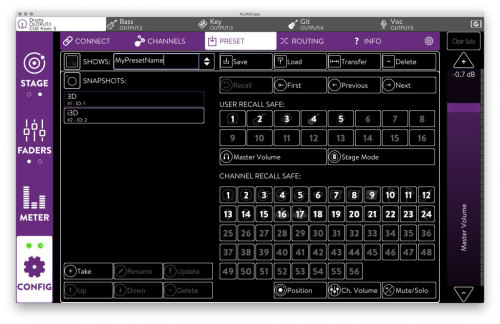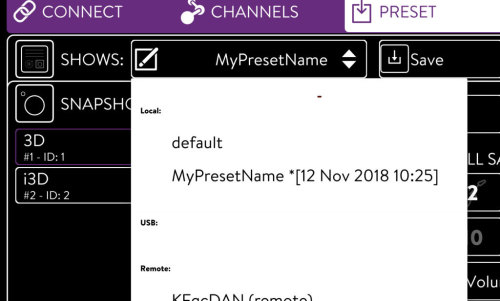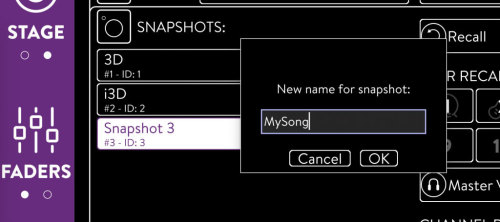PRESET
この[PRESET]タブメニューでは、ショープリセットとスナップショットの設定を行います。
ショープリセットとスナップショットについて
SHOWS (ショー)- ショープリセットファイル
▼ファイル転送 (KLANG:appまたはUSBとの間での転送)
SNAPSHOTS(スナップショット)
トラブルシューティング、スナップショットを含む全てのショーファイルのバックアップおよび別のユニットへの転送
■CONFIG MENU>SUB MENU
⇓Quick Access
ショープリセットとスナップショットについて
前項ではチャンネル情報の入力、アイコン・カラー・グループのアサインの設定方法などについて説明してきました。次は、ミキシングワークフローを簡略化するために、設定の保存方法、プリセットとスナップショットの使用方法について説明します。まず、ショープリセットまたはショーファイルには、ミックス、チャンネル、グループ情報、ユーザー名、アイコンが保存されています。[CONFIG]の下の[PRESET]メニューは、ShowモードまたはAdminモードでのみ使用できます。
※注意:ショープリセットにはROUTINGページの設定(例:ルーティングマトリックス、クロック設定)やSYSTEMメニューの設定(例:fabrikのユーザー数設定)は保存されません。
SHOWS (ショー)- ショープリセットファイル
ショープリセットには最大20のスナップショットを保存可能です。スナップショットはショープリセットより保存情報が少ないため、ショープリセットよりはるかに速くロードできます。スナップショットには、3Dおよびパノラマ・チャネルポジション、チャンネルボリューム、マスターボリューム、ソロ/ミュート、モード制限が保存されており、次の曲へ移る場合など素早く変更を実施したいときに便利な機能です。
[PRESET]タブを開くと、次ページにあるような画面が表示され、[SHOWS]の横のドロップダウンメニューを展開するとプリセット(「Local:」KLANGハードウェア内、「USB:」USB内、リモートKLANG:app内)を選択することができます。下図の例ではショープリセットの名前が未設定で、[SNAPSHOTS]のリストも空の状態です。
ショープリセットに名前を付けるには、[SHOWS]のすぐ横にある空の枠内をクリックします。
▼Save(保存)、Load(ロード)、Delete(削除)
プリセットをKLANGハードウェアの内部メモリーに保存するには、[Save]をクリックします。確認ダイアログが開き、保存が成功した場合のプリセット保存用メモリーの残量が表示されます。
※注意:以前に同じ名前で保存したショープリセットは上書きされます!
※注意:以前に同じ名前で保存したショープリセットは上書きされます!
メモリーを確保するにはプリセットを選択し、[Delete]をクリックします。この操作は取り消せません。
[Load]をクリックすることにより、[SHOW]ドロップダウンメニューから別のプリセットをロードできます。
プリセット名を直接変更することはできません。変更するには次の手順に従います。
- プリセットをロードします。
- 新しい名前を入力します。
- 新しいプリセットを保存します。
- 古いプリセットを選択し、[Delete]をクリックします。
▼ファイル転送 (KLANG:appまたはUSBとの間での転送)
[Transfer]ボタンをクリックすると、選択したプリセットをUSB(USBドライブが接続されている場合)との間でインポート/エクスポートできます。さらに、KLANG:appを実行しているデバイスとの間でプリセットを転送することも可能です。
KLANGハードウェアからプリセットをエクスポートしたい場合は、次の手順に従います。
- [SHOWS]ドロップダウンメニューで目的のプリセットを選択します。
- [Transfer]クリックします。プリセットがUSBドライブにコピーされます。
- (リモートの)KLANG:app にもコピーされます。
転送したプリセットが[SHOW]ドロップダウンメニューのプリセットリストに表示されます。
KLANG:appまたはUSBからプリセットをインポートしたい場合は、次の手順に従います。
※注意:KLANGハードウェア上に保存されていないプリセットは、名前に「(USB)」または「(Remote)」が付いています。
※注意:KLANGハードウェア上に保存されていないプリセットは、名前に「(USB)」または「(Remote)」が付いています。
- 名前の最後に「(USB)」または「(Remote)」が付いた目的のプリセットを選択します。
- [Transfer]をクリックします。同じ名前(「(USB)」または「(Remote)」なし)でfabrikにコピーされます。
- [SHOW]ファイルリストからプリセットをロードします。
※注意:USBにKLANGプリセットを保存する場合、USBドライブのダイレクト・ルートに保存する必要があります。ダイレクト・ルート以外に保存されたファイルは認識されません。USBドライブは正しくフォーマットをかけたものを使用してください。
また、XMLファイルをKLANG:appウィンドウにドラッグ&ドロップすることも可能です。ドロップしたXMLプリセットファイルは、[SHOW]ドロップダウンメニューの[Presets/Remote]の下に追加され、fabrikまたはvierに転送することが可能です。[Transfer]をクリックした後、ドロップダウンリストメニューをもう一度クリックし、「Local」というタグの付いた同じ名前のプリセットをロードします。
※ショー関連のコマンドはアイコンが四角で囲まれています。
SNAPSHOTS(スナップショット)
▼スナップショットリスト
スナップショットのリストはデフォルトでは空です。まず、スナップショットを作成する必要があります。
- [Take]をクリックします。
- スナップショットリスト内のスナップショットをクリックします(ボタンが白に変わります)。
- [Rename]をクリックし、名前を入力します。この例では「SongOne」を使用します。
現在ロードされているスナップショットはボタンの枠が紫で表示されます。このスナップショットは、KLANG:appを実行している他のデバイスに転送されます。選択されているスナップショットは背景が白で表示されます。
スナップショットを削除するには、スナップショットを選択し、[Delete]をクリックします。
スナップショットは複数作成するとスナップショット・リスト上で並べ替えることができます。スナップショットを選択し、「Up」または「Down」ボタンでスナップショットをリスト上で上下に移動します。
新規スナップショットのIDは、プリセット内でスナップショットを新規作成するたびに値が大きくなります。これはスナップショットの作成順序を把握するのに役立ちます。
※スナップショットをKLANGハードウェアのショープリセットに保存するために、プリセットを再度保存してください。
現在のスナップショットの設定を変更したい場合は[Update]をクリックします。
▼スナップショットのリコール(呼び出し)
次の曲に移動するときなど、あるミックスから別のミックスにすばやく変更したい場合、スナップショットを選択し、「Recall」をクリックします。すると、スナップショットの紫色のフレームが、選択したスナップショットに移動します。
スナップショットを本番に合わせた順序で並べておくことで、「Next」や「Previous」ボタンを使いスナップショットを素早く切り替えることができます。
スナップショットを呼び出す際、特定のパラメータを変更したくない場合は、必要に応じて「Recall Safe」設定を選択できます。スナップショットのリコールセーフ・アイコンは円で囲まれており、現在適用されている設定を簡単に把握できます。
※注意:リコールセーフオプションはスナップショットリコール専用です。プリセットリコールを実行すると、常に全てのミックスの設定が全て上書きされ、スナップショットリコールセーフパラメーターの設定は全て無効になります。スナップショットリコールセーフパラメーターは、ハードウェアユニットに一時的に保存されるだけで、ユニットを再起動すると消去されます。
▼USER RECALL SAFE(ユーザーリコールセーフ)
[Master Volume]と[Stage Mode]に加え、ユーザーミックス全体をスナップショットリコールから除外できます。これは、パーソナルモニタリングモード(つまり、KLANG:appをパーソナルモードで使用して独自のミックスを行っているユーザー)と併用すると特に役立ちます。
▼CHANNEL RECALL SAFE(チャンネルリコールセーフ)
個々のチャンネルをスナップショットリコールから除外します。チャンネル番号が使用され、現在のユーザーミックスのチャンネルを示すアイコンが背景に表示されます。
※注意:この機能ではステレオリンクは働きません。そのため、L/Rチャンネルの両方をリコールセーフに設定する必要があります。
トラブルシューティング、スナップショットを含む全てのショーファイルのバックアップおよび別のユニットへの転送
ショープリセットは定期的にバックアップしてください。そうすれば、別のKLANGデバイスで作業を行う必要が生じた場合に、USBドライブから全ての設定を再現できます。すべてのショープリセットをバックアップし、KLANGサポートなどのトラブルシューティング用ログファイルをコピーするには、次の手順に従います
- USBドライブをKLANGデバイス本体に挿入します。(USBドライブの中身は空の状態にしてください)
- USBドライブを挿入した状態で10秒待ちます。
- [CONFIG]→[Info]を開きます。
- [copy Log Files to USB]をクリックします。(Adminモードのみで使用できます。CONFIGボタンを3秒間長押しするとユーザーモードの切り替え画面が表示されます。)
- 確認ダイアログが表示されるのを待ちます。表示されたら、全てのプリセット/ショー/スナップショットおよびログファイルがUSBドライブに転送され、バックアップは完了です。
- バックアップ完了後、5秒待ちUSBドライブを取り外します。
- USBドライブをコンピューターに接続します。「Presets」サブフォルダーからUSBドライブのルートディレクトリーにファイルをドラッグするか、さらにバックアップするためにコンピューターに保存します。
- コンピューターからUSBドライブを取り外します。
別のユニットに転送するには次の手順に従います。
- USBドライブをfabrikまたはvierに接続します。
- [PRESET]画面でプリセットをUSBからユニットに転送します。
- 必要な場合、プリセットをユニットにロードします。
■CONFIG MENU>SUB MENU
⇓Quick Access